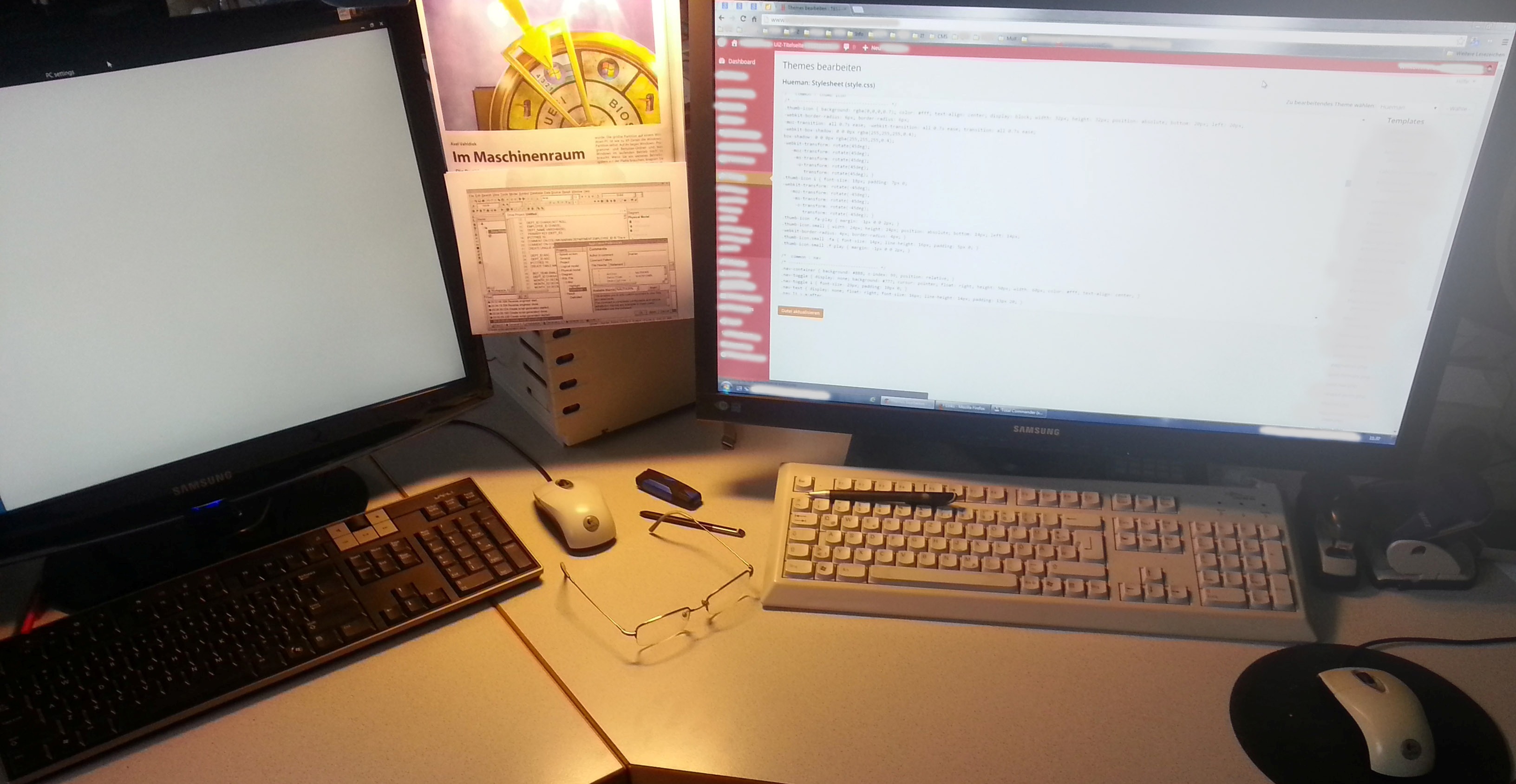W10-, W8-, W7-Shortcuts
Contents
Erstellt: 2009-12-01 – Aktualisiert zu W10: 2017-05-01 (Evalution-Version der Windows Build 14393)
Tastatur-Kurzbefehle – Shortcuts
![]() PC-Tipps für den Heimgebrauch, u.a. Windows-Shortcuts, -Tipps, -Umzug auf SSD, -Performance, -Systembefehle, -Dienste, Registry-Änderungen, Heimnetzwerk, PC-Fernwartung
PC-Tipps für den Heimgebrauch, u.a. Windows-Shortcuts, -Tipps, -Umzug auf SSD, -Performance, -Systembefehle, -Dienste, Registry-Änderungen, Heimnetzwerk, PC-Fernwartung
Gehörst Du zu den bevorteilten Linux- oder Mac-Usern oder nutzt Du ein Windows? Hier eine Gegenüberstellung von Shortcuts für Windows-Nutzer, die ungemein die Arbeit erleichtern oder auch verkürzen.
Welche aber sind Dir wichtig? Mit welchen Kurzbefehlen kannst Du schneller arbeiten? Überlege, welche Vorgänge Du oft erledigst – vielleicht den Befehl Zurück – und suche dann hier den geeigneten Shortcut. Öffne Dein Suchfeld natürlich mit dem Shortcut [Strg + F] 😉
Tastaturkombinationen und -befehle – vergleichend W7, W8 & W10
| Befehl | Shortcut | W7 | W8 | W10 |
|---|---|---|---|---|
| Anwendungsbefehl Auswählen aller Dok.-Inhalte | [Strg + A] | J | J | J |
| Anwendungsbefehl Dokument Neu | [Strg + N] | J | J | J |
| Anwendungsbefehl Dokument Öffnen | [Strg + O] | J | J | J |
| Anwendungsbefehl Speichern | [Strg + S] | J | J | J |
| Anwendungsbefehl Rückgängig | [Strg + Z] | J | J | J |
| Anwendungsbefehl Rückgängig Aufhebung | [Strg + Y] | J | J | J |
| Anwendungsbefehl Suchen | [Strg + F] | J | J | J |
| Anwendungsbefehl Zwischenablage Ausschneiden | [Strg + X] | J | J | J |
| Anwendungsbefehl Zwischenablage Einfügen | [Strg + V] | J | J | J |
| Anwendungsbefehl Zwischenablage Kopieren | [Strg + C] | J | J | J |
| Anzeige Ausführen | [Win + R] | J | J | J |
| Anzeige Benachrichtigungen / Info.-Center | [Win + A] | J | ||
| Anzeige Center für erleichterte Bedienung | [Win + U] | J | J | J |
| Anzeige Computer suchen - Suche im Netzwerk | [Win + Strg + F] | J | J | J |
| Anzeige Desktop | [Win + D] | J | J | J |
| Anzeige Display-Auswahl/-Einstellung | [Win + P] | J | J | J |
| Anzeige Eigenschaften Dateien, Ordner, Laufw. | [Alt + Enter] | J | J | J |
| Anzeige Windows-Explorer Computer | [Win + E] | J | J | J |
| Anzeige Windows-Spieleleiste | [Win + G] | J | ||
| Anzeige Tastatur-Sprache umschalten | [Win + Leer] | J | ||
| Anzeige Hilfe | [F1] | J | J | J |
| Anzeige Kontextmenü für aktives Fenster | [Alt + Leer] | J | J | J |
| Anzeige Kontextmenü für ausgewähltes Element | [Shift + F10] | J | J | J |
| Anzeige Kontextmenü erweiterter Modus | [Shift] + Rechtsklick | J | J | J |
| Anzeige Menüleiste & wechseln zu Befehlen | [F10] | J | J | J |
| Anzeige Cortana Suche |
[Win + S] | J | ||
| Anzeige Startmenü | [Win] | J | J | J |
| Anzeige Suche – aus vielen Anwendungen heraus | [Strg + F] | J | J | J |
| Anzeige Suche fortsetzen – im Suche-Dialog | [F3] | J | J | J |
| Anzeige System – Anzeige PC-Basisinfo. & mehr | [Win + Pause] | J | J | J |
| Anzeige Task-Manager | [Strg + Shift + Esc] | J | J | J |
| Anzeige Task View (bei W10 mit virt. Desktops) | [Win + Tab] | J | J | J |
| Anzeige neuen virtuellen Desktop | [Win + Tab + D] | J | ||
| Anzeige virtuellen Desktop schließen | [Win + Strg + F4] | J | ||
| Anzeige zum Nächsten virt. Desktop wechseln | [Win + Strg + ← o. →] | J | ||
| Anzeige Windos Media Center | [Win + Alt + Enter] | J | J | |
| Anzeige Windows-Mobilitätscenter | [Win + X] | J | ||
| Anzeige Quicklink = Startmenü-Kontextmenü | [Win + X] | J | J | |
| App Andocken links | [Win + Shift + .] | J | ||
| App Andocken rechts | [Win + .] | J | ||
| App-Befehle Anzeigen | [Win + Z] | J | ||
| App Umschalten zwi. offenen Apps = Task View | [Win + Tab] | J | J | |
| App Umschalten & Andocken | [Win + Shift + Tab] | J | ||
| App Verschieben nach linkem Monitor | [Win + Bild↑] | J | ||
| App Verschieben nach rechtem Monitor | [Win + Bild↓] | J | ||
| App Wechsel zwischen angedockter & Haupt-App | [Win + J] | J | ||
| CharmBar Öffnen, in App stattdessen die Befehle | [Win + C] | J | J | |
| Charm Öffnen Einstellungen | [Win + I] | J | J | |
| Charm Öffnen Geräte | [Win + K] | J | J | |
| Charm Öffnen Monitor, Display-Wahl /-Einstell. | [Win + P] | J | J | |
| Charm Öffnen Suche, Datei-Suche (unter Start) | [Win + F] | J | J | |
| Charm Öffnen Suche, Einstell.-suche (unter Start) | [Win + W] | J | J | |
| Charm Öffnen Suche, für App-Suche (unter Start) | [Win + Q] | J | J | |
| Charm Öffnen Teilen, zum Freigeben/Senden | [Win + H] | J | J | |
| Computer Abmelden – Auswahl | [Strg + Alt + Entf] | J | J | J |
| Computer Benutzer wechseln – Auswahl | [Strg + Alt + Entf] | J | J | J |
| Computer Kennwort ändern – Auswahl | [Strg + Alt + Entf] | J | J | |
| Computer Sperren – Auswahl | [Strg + Alt + Entf] | J | J | J |
| Computer Task-Manager – Auswahl | [Strg + Alt + Entf] | J | J | J |
| Computer Sperren | [Win + L] | J | J | J |
| Computer Suchen – sofern im Netzwerk | [Strg + Win + F] | J | J | J |
| Dateien und Ordner Umbenennen | [F2] | J | J | J |
| Dateien und Ordner Suchen | [F3] | J | J | J |
| Datei-Explorer Adressleistenliste aufrufen | [F4] | J | J | J |
| Druck aktuelles Fenster | [Strg + P] | J | J | J |
| Druck aktuellen Desktop in die Zwischenablage | [Druck] | J | J | J |
| Druck aktuelles Fenster in die Zwischenablage | [Alt + Druck] | J | J | J |
| Fenster Aktualisieren, z. B. Internet-Browser | [F5] o. [Strg + R] | J | J | J |
| Fenster Andocken, aktuelles, nach links o. rechts | [Win + ←] o. [Win + →] | J | J | J |
| Fenster Andocken, aktuelles in oberen Quadranten | [Win + ← /→] + [Win + ↑] | J | ||
| Fenster Andocken, aktuelles in unteren Quadranten | [Win + ← /→] + [Win + ↓] | J | ||
| Fenster Ausdehnen bis oberen & unteren Rand | [Win + Shift + ↑] | J | J | J |
| Fenster Maximieren/Minimieren – des aktuellen | [Win + ↑] o. [Win + ↓] | J | J | J |
| Fenster Minimieren, aller | [Win + M] | J | J | J |
| Fenster Minimieren, bis auf aktuelles | [Win + Pos1] | J | J | J |
| Fenster PC durchsuchen | [Win + Enter] | J | ||
| Fenster Schließen, aktuelles mehrerer geöffneter | [Strg + F4] | J | J | J |
| Fenster Umschalten, zwischen geöffneten | [Alt + Esc] | J | J | J |
| Fenster Umschalten, zu Vorschau & Wechsel | [Alt + Tab] | J | J | J |
| Fenster Verschieben auf den linken Monitor | [Win + Shift + ←] | J | J | J |
| Fenster Verschieben auf den rechten Monitor | [Win + Shift + →] | J | J | J |
| Fenster Zoomen, Lupe vergrößern/verkleinern | [Win + +] o. [Win + -] | J | J | J |
| Fenster Zoomen, Lupe beenden | [Win + Esc] | J | J | J |
| Internet-Browser Bildschirm nach Oben & Unten | [Bild↑] & [Bild↓] | J | J | J |
| Internet-Browser Fenster Aktualisieren | [F5] o. [Strg + R] | J | J | J |
| Internet-Browser Fenster Zoomen herein o. heraus | [Strg + +] o. [Strg + -] | J | J | J |
| Internet-Browser Site Zurück & Vor | [Alt + ←] & [Alt + →] | J | J | J |
| Internet-Browser Vollbild-Anzeige oder zurück | [F11] | J | J | J |
| Internet-Browser Zeile nach Oben & Unten | [↑] & [↓] | J | J | J |
| Programm Als Administrator ausführen | [Shift + Strg] + M.klick | J | J | J |
| Programm in neuer Instanz öffnen | [Shift] + Mausklick | J | J | J |
| Programm Beenden – der aktiven Anwendung | [Alt + F4] | J | J | J |
| Screenshot in Zwischenablage speichern | J | J | J | |
| Screenshot in Zwischenablage, nur aktives Fenster | J | J | J | |
| Screenshot teilen, Öffnen des Teilen-Charm (W10) | J | |||
| Tastatur umstellen zwi. voreingestellten Sprachen | [Shift + Alt] | J | J | J |
| Tastaturmaus aktivieren oder deaktivieren | [Alt + Shift + Num] | J | J | J |
| Windows Abmelden | [Win + L] | J | J | J |
*
![]()